구글 캘린더를 사용해서 월간이나 주간 일정의 계획을 세우면서 잘 활용해보시는 분들이 많은데요. 구글 캘린더 음력 날짜를 확인 해봐야 될때가 있습니다.
한국에서는 어르신 들은 음력으로 생일을 기념하거나, 제사 등 음력날짜를 확인해야 경우가 흔하게 있죠?
그래서 캘린더에서 음력 날짜도 같이 확인해볼 수가 있으면 좋을텐데요. 설정을 통해서 음력 날짜를 바로 확인해볼 수 있는 방법을 알려드리겠습니다.
구글 캘린더 음력 표기 설정
구글 캘린더를 실행을 해보시면 아래와 같이 나올텐데요. 스마트폰의 설정에 따라서 다르겠지만 기본적으로 양력으로 몇일인지만 나와있고, 음력 표기가 안되어 있습니다. 음력을 설정을 하면 몇일 오른쪽에 음력으로는 몇일인지 확인할 수가 있습니다. 왼쪽 상단에 있는 줄3개 아이콘을 눌러줍니다.
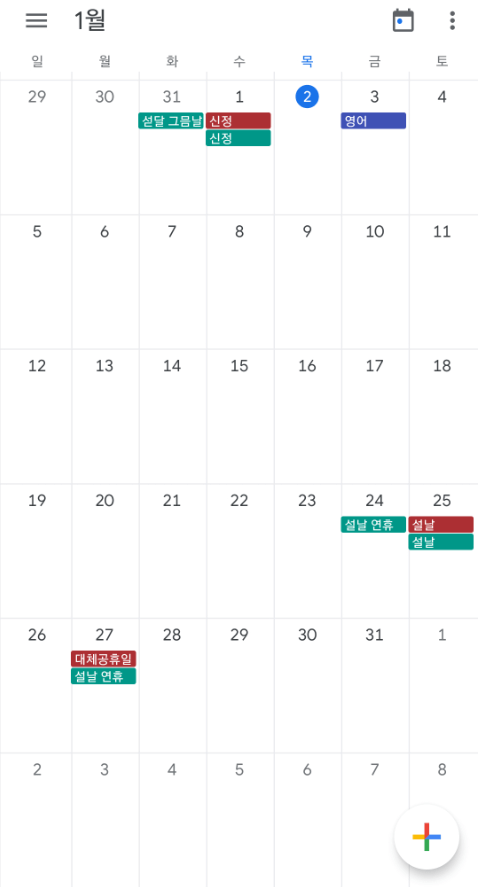
왼쪽 메뉴를 열어주셧으면 캘린더에 대해서 표기를 체크하는 창이 나올텐데요. 하단에 있는 톱니바퀴 아이콘의 설정을 눌러서 들어가줍니다.
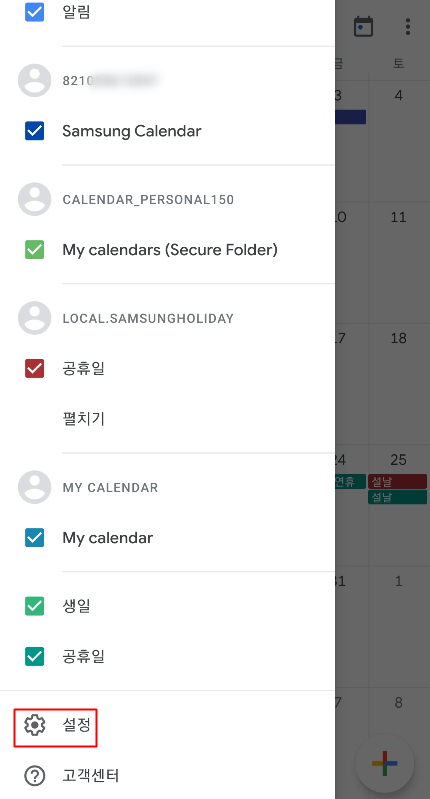
설정에서는 첫번째에 있는 일반을 선택해줍니다.
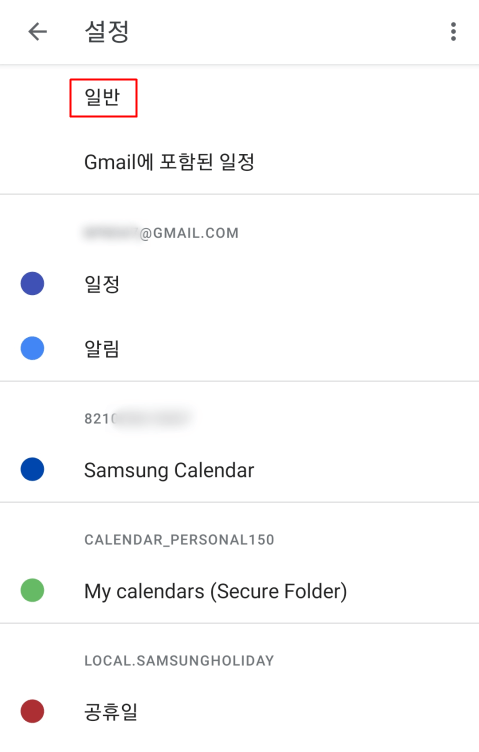
일반 메뉴에서는 캘린더에 대한 여러가지 종류의 설정들이 가능한데요. 그중에서 보조 캘린더를 수정해주시면 됩니다. 양력으로만 표시된다면 보조 캘린더 메뉴에서 보조 캘린더 없음으로 표시가 되어 있을텐데요. 한국으로 바꿔주시면 됩니다.
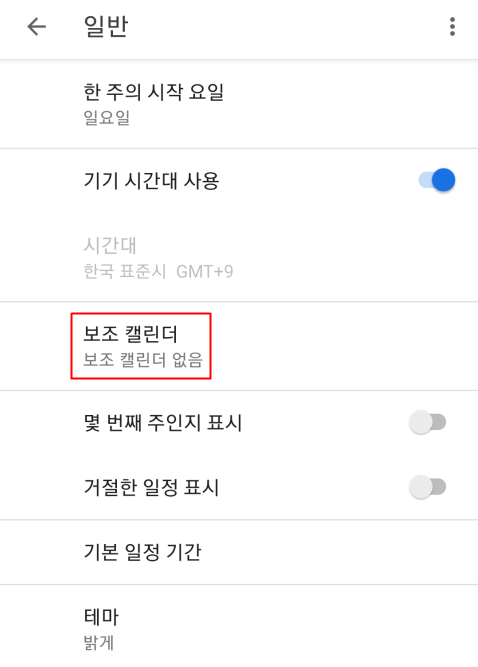
여러 종류의 보조 캘린더를 골라볼 수가 있는데요. 그중에서 한국 캘린더를 체크해줍니다. 여러 국가에 따른 보조 캘린더에 대한 설정이 가능한데 한국에 따른 음력이 몇일인지 확인할 수가 있습니다.
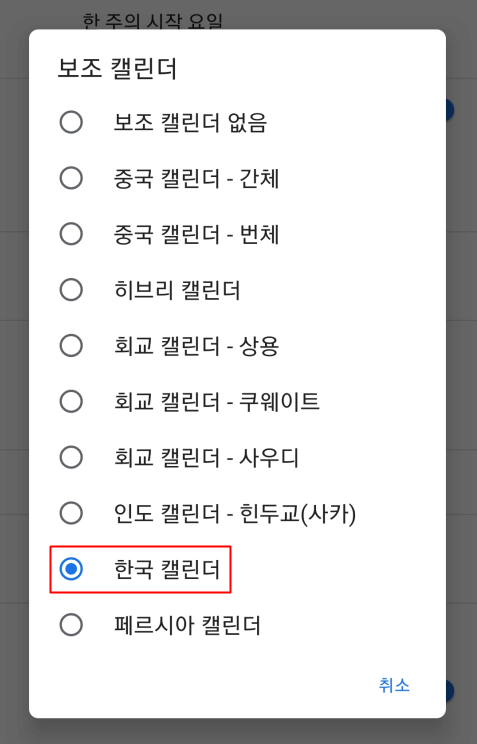
PC 버전으로 구글 캘린더에 접속을 하셨다면 마찬가지 방법으로 설정으로 들어가주시고요.
일반의 보기 옵션 메뉴를 클릭하고 보조 캘린더를 한국으로 클릭을 해주시면 됩니다.
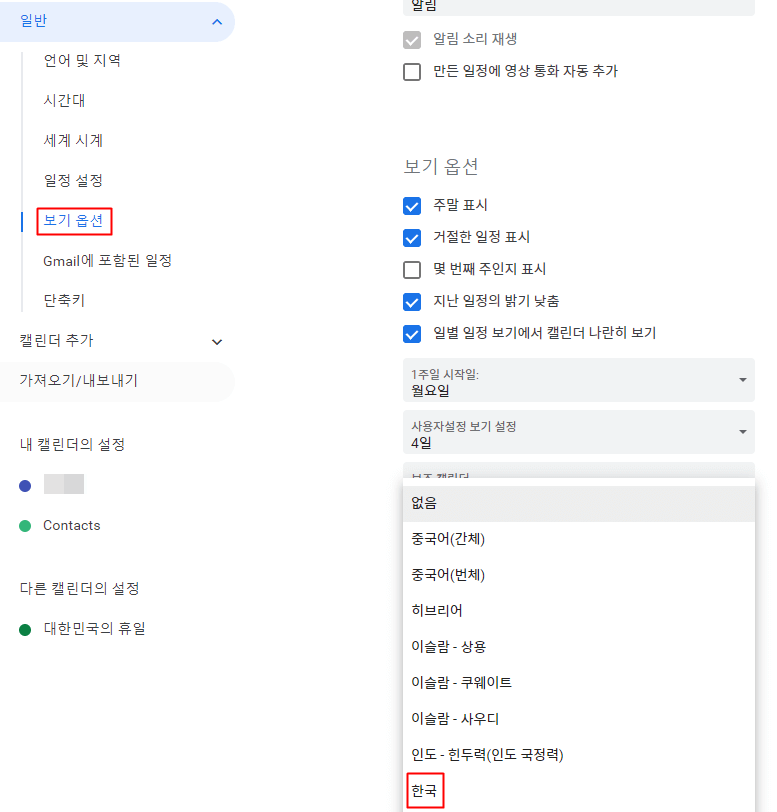
이제 캘린더로 가보면 몇일날 되는 숫자 오른쪽에 괄호 표시로 숫자가 적혀 있습니다. 해당하는 숫자가 음력 몇일인지를 표시합니다. 이전달에서 이번달 날짜순으로 계산해주시면 되고요.
예를들어 1월 1일에는 오른쪽에 (7)이라고 적혀있는데요. 음력으로는 2019년 12월 7일인 것입니다.
1월 25일에는 (1)이라고 적혀있으면 음력으로는 2020년 1월 1일으로 설날에 해당하는 것을 알 수가 있습니다.
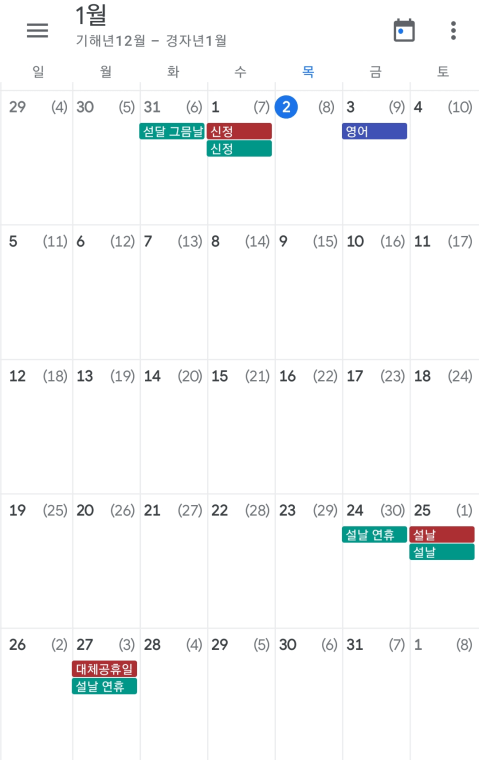
이렇게 구글 캘린더를 통해서 음력 날짜를 쉽게 확인해보시길 바랍니다.
음력 날짜를 끄고 싶으신 분들이 있다면 다시 보조 캘린더 메뉴를 없음으로 변경해주시면 됩니다.